Instalējiet ClockworkMod Recovery 6
Jaunākais Samsung, Galaxy S5 vadītājs ir pieejams plašai sabiedrībai un, ja jums pieder viens, jūs, iespējams, meklējat veidu, kā root un instalēt pielāgotu atkopšanu uz to.
Šajā ceļvedī mēs koncentrēsimies uz Galaxy S5 pielāgotu atkopšanu. Mēs parādīsim, kā instalēt ClockworkMod vai CWM Recovery 6 Samsung Galaxy S5 G900F un G900H.
Sagatavojiet tālruni:
- Pārliecinieties, vai jums ir piemērots ierīces modelis. Atveriet iestatījumus> par. Ja tas ir SM-G900F vai G900H, varat izmantot šo ierīci. Nemēģiniet to izmēģināt ar citiem Galaxy S5 modeļiem.
- Pārliecinieties, ka akumulators ir labi uzlādēts. Tam vajadzētu būt 60-80 procentiem no akumulatora darbības laika.
- Dublējiet visus svarīgos ziņojumus, kontaktpersonas un zvanu žurnālus.
- Dublējiet savus mobilos EFS datus.
- Iespējot USB atkļūdošanas režīmu
- Lejupielādēt Samsung draiverus Samsung ierīcēm
Piezīme. Metodes, kas nepieciešamas, lai pielāgotu pielāgotos atgūšanas līdzekļus, romus un saknes jūsu tālruni, var izraisīt jūsu ierīces bruģēšanu. Ar jūsu ierīces sakarus arī tiks anulēta garantija, un tā vairs nebūs tiesīga saņemt bezmaksas ierīces pakalpojumus no ražotājiem vai garantijas sniedzējiem. Esiet atbildīgs un paturiet to prātā, pirms izlemjat turpināt savu atbildību. Gadījumā, ja rodas negadījums, mēs vai ierīču ražotāji nekad nedrīkstētu būt atbildīgi
Instalējiet CWM atgūšanu:

- Vispirms lejupielādējiet atbilstošo S5 pakotni datoram un izvelciet zip failu. Izvēlieties jums piedāvājumu no šī saraksta:
- Samsung Galaxy S5 G900F (LTE): G900f-cwm-recovery-6.0.4.7.tar
- Samsung Galaxy S5 G900H (3G): G900h-cwm-recovery-6.0.4.7.tar
- Lejupielādējiet un instalējiet Odin savā datorā.
- Izslēdziet tālruni un pēc tam ieslēdziet to, vienlaicīgi nospiežot strāvas padevi, skaļumu un mājas pogas. Kad ekrānā redzat kādu tekstu, atlaidiet un pēc tam nospiediet skaļumu, lai turpinātu.
- Instalējiet USB draiverus savā tālrunī.
- Atveriet Odin un savienojiet tālruni ar datoru, kamēr tas ir lejupielādes režīmā.
- Ja savienojums ir veiksmīgs, Odin ports kļūs Yellow un jūs redzēsit COM porta numuru.
- Noklikšķiniet uz cilnes PDA un atlasiet atbilstošo atkopšanas failu atbilstoši savai ierīcei.
- Odin pārbaudiet opciju auto reboot.
- Noklikšķiniet uz Sākt un gaidiet, līdz process tiks pabeigts.
- Kad instalēšana ir pabeigta, tālrunim ir jārestartē. Kad jūs redzat sākuma ekrānu un saņemat izziņu par Odin, atvienojiet tālruni no datora.
- Lai pārbaudītu, vai CWM ir instalēta, dodieties uz reģenerāciju. Izslēdziet tālruni. Tagad to ieslēdziet, nospiežot barošanu, skaļumu un māju, līdz ekrānā redzat tekstu. Tekstu vajadzētu teikt CWM atgūšana.
Ja atrodat sev iestrēdzis uz bootloop pēc instalēšanas procesa.
- Pārejiet uz sadaļu Izslēgt tālruni. Tagad ieslēdziet to vēlreiz, nospiežot strāvas padevi, skaļuma palielināšanas un sākuma režīmu, līdz ekrānā redzat tekstu.
- Pārejiet uz sadaļu Advance un izvēlieties Noslaukiet Devlik kešatmiņu.
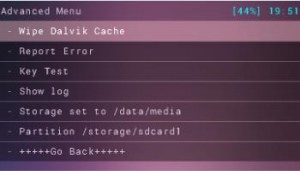
- Tagad izvēlieties Notīrīt kešatmiņu.
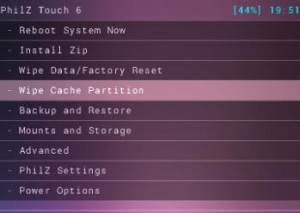
- Visbeidzot, izvēlieties Restartē sistēmu tagad.
Vai esat instalējis pielāgotu atkopšanu savā Galaxy S5?
Kopīgojiet savu pieredzi ar komentāru lodziņu zemāk.
JR
[embedyt] https://www.youtube.com/watch?v=lX64VkaFNgQ[/embedyt]






